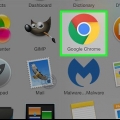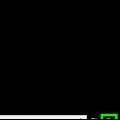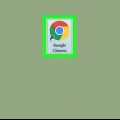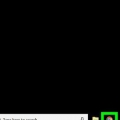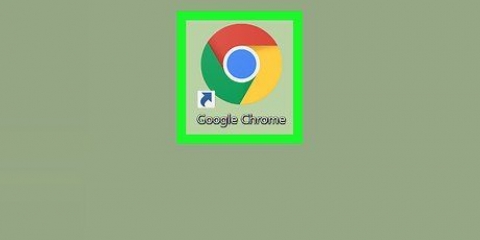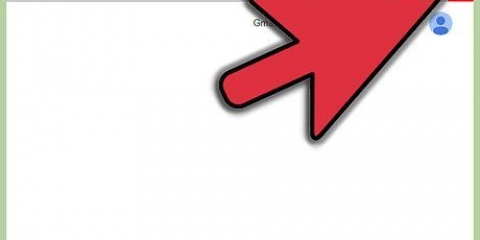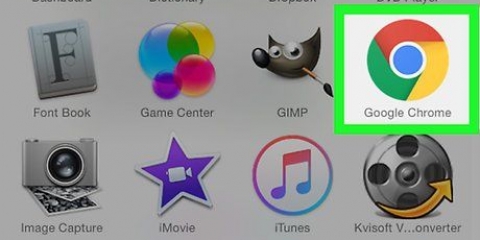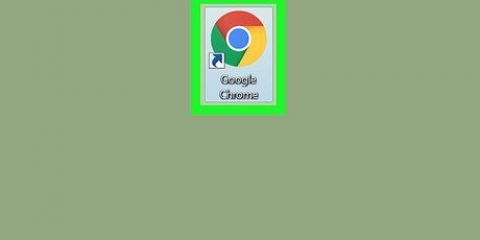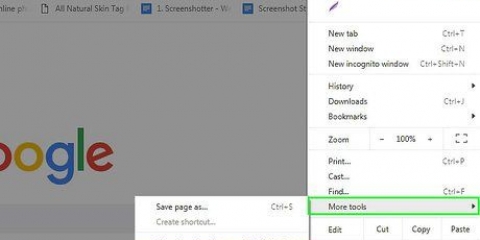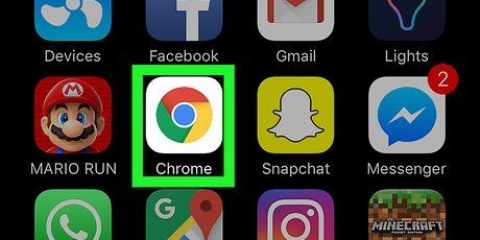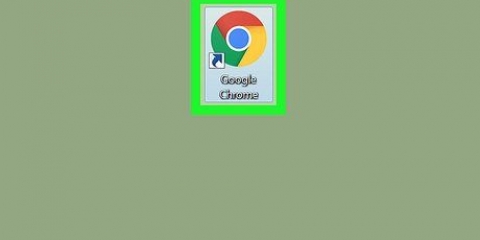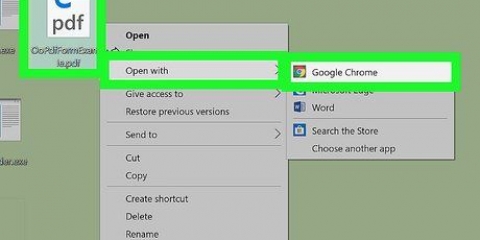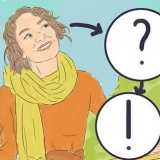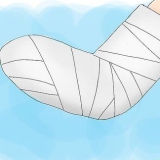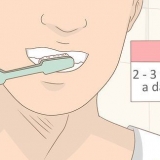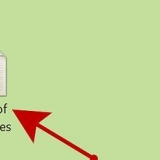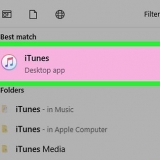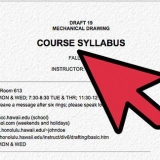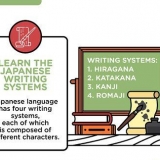Windows - Windows 7 eller högre. mac - Mac OS X 10.9 eller högre.

































































Återställ google chrome
- Steg
- Del 1 av 9: Använda enkla lösningar
- Del 2 av 9: Uppdatering av Chrome
- Del 3 av 9: Stänga flikar som fastnat
- Del 4 av 9: Inaktivera tillägg
- Del 5 av 9: Rensa dina cookies och webbhistorik
- Del 6 av 9: Återställa Chrome
- Del 7 av 9: Avinstallera och installera om Chrome i Windows
- Del 8 av 9: Avinstallera och installera om Chrome på en Mac
- Del 9 av 9: Avinstallera och installera om Chrome på en iPhone
- Tips
- Varningar
Denna handledning visar dig hur du åtgärdar vanliga fel i Google Chrome för ditt skrivbord, samt avinstallerar och installerar om Chrome på både din dator och iPhone. De vanligaste felen i Google Chrome orsakas av att du använder en version av Chrome som inte stöds eller att du har för många program och data i Chrome.
Steg
Del 1 av 9: Använda enkla lösningar

1. Starta om din dator. Om du startar om din dator blir Chrome snabbare och mindre risk att krascha, särskilt om du inte har stängt av datorn på flera dagar.

2. Kontrollera din internetanslutning. Om din router inte fungerar som den ska eller om din dator inte är korrekt ansluten till nätverket kommer du att märka att sidor laddas långsamt och du kommer ofta att se sidor med felmeddelanden. Du kan generellt lösa problem med ditt Wi-Fi genom att flytta närmare routern och stänga appar som körs i bakgrunden och som använder mycket bandbredd (som Netflix).

3. Se till att din dator stöder Google Chrome. För att använda Google Chrome måste din dator ha följande specifikationer:

4. Kontrollera din dator efter skadlig programvara. Om du ser konstiga sidor med Chrome eller om din hemsida nyligen har ändrats utan att göra något själv, kan du ha ett virus på din dator. Genom att köra en viruskontroll bör du kunna ta bort viruset.
Del 2 av 9: Uppdatering av Chrome

1. Öppna Google Chrome. Om du inte kan öppna Google Chrome måste du ta bort webbläsaren från din dator, eller .

2. Klicka på⋮. Den här knappen finns i det övre högra hörnet av Chrome-fönstret. En rullgardinsmeny visas nu.

3. Klicka påHjälp. Detta är ett av de lägre alternativen i rullgardinsmenyn. En pop-out-meny visas nu bredvid rullgardinsmenyn.

4. Klicka påOm Google Chrome. Det här alternativet finns i pop-out-menyn. Om du gör detta kommer du till Chrome Update-sidan. Om en ny version av Google Chrome är tillgänglig kommer den att installeras automatiskt.
Efter uppdateringen kommer du att uppmanas att starta om Chrome genom att klicka Starta om Chrome.
Del 3 av 9: Stänga flikar som fastnat

1. Klicka på⋮. Den här knappen finns i det övre högra hörnet av fönstret. En rullgardinsmeny visas nu.

2. VäljaFler verktyg. Du hittar det här alternativet längst ner i rullgardinsmenyn. Om du klickar på den visas en pop-out-ruta bredvid rullgardinsmenyn.

3. Klicka påuppgiftshantering. Det här alternativet finns i pop-out-menyn. Task Manager-fönstret öppnas nu.

4. Välj vilka flikar som ska stängas. Klicka på en flik för att välja den eller håll ned Ctrl (Windows) eller ⌘ Kommando (Mac) medan du klickar på namnen på olika flikar för att välja dem individuellt.

5. Klicka påAvsluta process. Det är en blå knapp i det nedre högra hörnet av fönstret. Om du gör detta stänger du omedelbart flikarna i fråga.
Del 4 av 9: Inaktivera tillägg

1. Klicka på⋮. Den här knappen finns i det övre högra hörnet av fönstret. En rullgardinsmeny visas nu.

2. VäljaFler verktyg. Du hittar det här alternativet längst ner i rullgardinsmenyn.

3. Klicka påTillägg. Det här alternativet finns i pop-out-menyn Fler verktyg. Om du klickar på den öppnas en ny flik med en lista över alla tillägg du har installerat.

4. Hitta ett tillägg att inaktivera. Chrome-problem som uppstår plötsligt orsakas vanligtvis av tillägg som du nyligen har installerat. Så leta efter ett tillägg som du har installerat under de senaste dagarna.
Chrome kan också bli instabil om du installerar för många tillägg samtidigt, så överväg att inaktivera de som inte är viktiga också.

5. Dra det blå skjutreglaget bredvid tillägget till vänster. Tillägget kommer inte längre att fungera. Du måste upprepa processen för varje tillägg du vill inaktivera.
Du kan också ta bort tillägget genom att klicka på papperskorgen och sedan avlägsna klicka när du uppmanas.
Del 5 av 9: Rensa dina cookies och webbhistorik

1. Klicka på⋮. Den här knappen finns i det övre högra hörnet av Chrome-fönstret. En rullgardinsmeny visas nu.

2. Klicka påinställningar. Du hittar det här alternativet längst ner i rullgardinsmenyn. Inställningar-sidan öppnas nu.

3. Scrolla ner och klickaAvancerad. Du hittar det här alternativet längst ner på sidan. när du är på Avancerad klicka, fler alternativ visas nedanför det.

4. Klicka påRensa surfhistoriken. Det här alternativet finns längst ner i avsnittet "Sekretess och säkerhet".

5. Se till att varje ruta i fönstret är markerad. I det här fönstret klickar du på alla omarkerade rutor för att säkerställa att alla alternativ är markerade.

6. Klicka på rutan "Period". Detta är högst upp i fönstret.

7. Klicka påAlltid. Det här alternativet tar bort all data, inte bara data från den senaste veckan, dagen osv.

8. Klicka påRadera data. Detta är en blå knapp längst ner i fönstret. Om du klickar på den raderas din webbläsarhistorik, cookies, lösenord och annan data.
Del 6 av 9: Återställa Chrome

1. Klicka på⋮. Den här knappen finns i det övre högra hörnet av fönstret. En rullgardinsmeny visas nu.

2. Klicka påinställningar. Du hittar det här alternativet längst ner i rullgardinsmenyn.

3. Scrolla ner och klickaAvancerad. Du hittar det här alternativet längst ner på sidan. När du klickar på den kommer fler alternativ att dyka upp under den.

4. Scrolla ner och klickaÅterställ inställningar. Det här alternativet finns längst ner på sidan.

5. Klicka påÅterställ inställningar på frågan. Om du gör detta återställs Chrome till dess ursprungliga standardinställningar som de var när de installerades. Dina sparade data, bokmärken, tillägg och inställningar kommer alla att raderas eller återställas till standardinställningarna.
Om detta inte löser Google Chrome på din dator måste du avinstallera och installera om Chrome helt.
Del 7 av 9: Avinstallera och installera om Chrome i Windows

1. Öppna Start
. Klicka på Windows-logotypen i det nedre vänstra hörnet av skärmen.
2. Öppna Inställningar
. Klicka på kugghjulsikonen i det nedre vänstra hörnet av Start-menyn.
3. Klicka påappar. Det här alternativet finns på sidan Inställningar.

4. Klicka påAppar och funktioner. Detta är en flik till vänster på sidan.

5. Scrolla ner och klickaKrom. Du hittar Google Chrome i avsnittet med appar som börjar med bokstaven "G". Om du klickar på den öppnas en meny under Chrome-ikonen.

6. Klicka påavlägsna. Det här alternativet finns under Google Chrome.

7. Klicka påavlägsna på frågan. Om du gör detta tar du bort Google Chrome från din dator.

8. Gå tillGoogle Chromes nedladdningssida. Du måste göra detta med en annan webbläsare, som Microsoft Edge eller Firefox.

9. Klicka påLADDA NER KROM. Detta är en blå knapp i mitten av sidan.

10. Klicka påACCEPTERA OCH INSTALLERA. Den här knappen finns längst ner i popup-fönstret. Chrome laddas nu ned.

11. Dubbelklicka på installationsfilen för Chrome. Du hittar detta i din webbläsares standardmapp för nedladdningar (som Nedladdningar eller mappen skrivbordet).

12. Klicka påJa på frågan. Om du gör detta installeras Chrome.

13. Vänta på att Chrome ska installeras. Detta tar ungefär en minut eller så. När Chrome är installerat öppnas ett nytt Chrome-fönster.
Del 8 av 9: Avinstallera och installera om Chrome på en Mac

1. Öppna Finder. Klicka på den blå ansiktsformade ikonen i din Macs Dock.

2. Klicka pågå. Detta menyalternativ finns längst upp på skärmen. En rullgardinsmeny visas nu.

3. Klicka påAnsökningar. Detta finns längst ner i rullgardinsmenyn nedan gå.

4. Hitta Chrome och välj programmet. I den här mappen kan du hitta ikonen för Google Chrome. När du hittar ikonen klickar du på den för att välja den.

5. Klicka påAtt bearbeta. Detta menyalternativ finns i det övre vänstra hörnet av skärmen. Om du klickar på den kommer en rullgardinsmeny att visas.

6. Klicka påavlägsna. Det här alternativet finns i mitten av rullgardinsmenyn.

7. Klicka på papperskorgen och håll ner musknappen. Du hittar den här ikonen i Dock på din Mac. Om du klickar på ikonen och håller ner musknappen kommer en popup-meny att visas.

8. Klicka påTöm papperskorgen. Det här alternativet finns i popup-menyn.

9. Klicka påTöm papperskorgen på frågan. Allt innehåll i papperskorgen raderas nu permanent, inklusive Google Chrome.

10. Gå tillGoogle Chromes nedladdningssida. Du måste göra detta med en annan webbläsare som Safari eller Firefox.

11. Klicka påLADDA NER KROM. Detta är en blå knapp i mitten av sidan.

12. Klicka påACCEPTERA OCH INSTALLERA. Den här knappen finns längst ner i popup-fönstret. Chrome laddas nu ned.

13. Dubbelklicka på Chromes DMG-fil. Den här filen finns i standardmappen för nedladdningar på din Mac (till exempel mappen Nedladdningar).

14. Klicka och dra ikonen från Chrome till ikonen för mappen "Program". Chrome kommer nu att installeras på din Mac.
Om du blir ombedd anger du din Macs lösenord innan du fortsätter.
Del 9 av 9: Avinstallera och installera om Chrome på en iPhone

1. Tryck och håll ned Chrome-appen. Detta är den röda, gröna, gula och blå sfären på en vit bakgrund. Du bör se att appen börjar skaka.

2. Knacka påX. Detta finns i det övre vänstra hörnet av appikonen.

3. Knacka påavlägsna på frågan. Google Chrome kommer nu att tas bort från din iPhone.

4. Gå till App Store med din iPhone
. Det här är en blå app med en vit bokstav "A" på.
5. Knacka påAtt söka. Den här fliken finns i det nedre högra hörnet av skärmen.

6. Tryck på sökfältet. Det här är det grå fältet längst upp på skärmen som säger "App Store".

7. Knacka google chrome.

8. Knacka påAtt söka. Det är den blå knappen i det nedre högra hörnet av skärmen. Söker efter Chrome-appen nu.

9. Knacka påLADDA NER. Den här knappen finns till höger om Chrome-appikonen.

10. Ange ditt lösenord när du uppmanas. Du kan också skanna ditt fingeravtryck om din iPhone har en Touch ID-sensor.

11. Vänta tills Chrome har slutfört nedladdningen. När processen är klar kommer du att kunna öppna och använda Chrome som du brukar.
Tips
De flesta av problemen du får med Chrome orsakas av att webbläsaren inte uppdateras eller för mycket data (som tillägg, cookies, etc.). Lyckligtvis kan du enkelt lösa dessa problem.
Varningar
- Du ska aldrig behöva kontakta Google Hjälp eller ange din kontoinformation för att återställa Google Chrome.
Оцените, пожалуйста статью